![]() Properties
Properties
|
|
|
Properties 指令
設定選取的物件的內容。
內容面板
物件類型有:曲線、曲面、多重曲面、圖塊....等。
物件的名稱會儲存在 Rhino 的 3DM 檔案中,也可以匯出至某些可以接受物件名稱的檔案格式。
在圖層清單中選擇其它圖層可以變更物件所在的圖層,您可以在圖層對話框建立新圖層或改變圖層的內容。
在作業視窗裡,物件可以使用圖層的顏色或物件內容裡設定的顏色顯示。
以圖層的顏色顯示物件。
這個選項可用於建立圖塊時。
當物件的內容設為以父物件時,建立的圖塊引例可以自由設定內容 (顯示顏色、列印顏色、列印線寬)。
使用父物件材質的範例
 設定圖層 1 的材質。
設定圖層 1 的材質。
 在圖層 1 上建立一個球體。
在圖層 1 上建立一個球體。
 將球體物件內容的材質賦予方式設為父物件。
將球體物件內容的材質賦予方式設為父物件。
 使用 Block 指令以球體建立圖塊定義。
使用 Block 指令以球體建立圖塊定義。
 設定圖層 2 使用另一個材質。
設定圖層 2 使用另一個材質。
 使用 Insert 指令將剛才建立的圖塊插入圖層 2。
使用 Insert 指令將剛才建立的圖塊插入圖層 2。
插入的球體使用圖層 2 的材質,因為圖塊裡的球體的材質賦予方式是設為父物件,且此圖塊引例位於圖層 2 上。
 選取該圖塊引例,將它的材質賦予方式改為物件。
選取該圖塊引例,將它的材質賦予方式改為物件。
球體改為使用自己的物件材質。
***********************************
指定顏色
以指定的顏色顯示物件。
以圖層
以圖層的線型顯示曲線。
這個選項可用於建立圖塊時。
當物件的內容設為以父物件時,建立的圖塊引例可以自由設定內容 (顯示顏色、列印顏色、列印線寬)。
指定線型
以指定的線型顯示曲線。
Continuous

Border

Center

DashDot

Dashed

Dots

Hidden

以顯示
以作業視窗中顯示的顏色列印。
以圖層
以圖層的顏色列印。
以父物件
以父物件顏色列印。
指定顏色
以指定的顏色列印。
以圖層
以圖層的列印線寬列印。
以父物件
以父物件的列印線寬列印。
預設值
以預設的列印線寬列印。
不列印到紙上。
指定線寬
以指定的列印線寬列印。
指定與物件關聯的網頁。
自訂網格
開啟或關閉物件使用個別設定的彩現網格。
設定
彩現
物件可以在其它物件上或底平面上造成陰影。
物件可以接受其它物件投射的陰影。
結構線是曲面上同樣的 U 或 V 參數值的連線,Rhino 使用曲面結構線和邊緣顯示 NURBS 曲面的形狀。預設情形下,結構線會顯示在節點的位置。如果曲面只有單一跨距 (One-Span),例如:最簡單的矩形平面,曲面的 U、V 方向會各多顯示一條結構線。
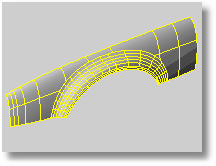
密度
設定曲面結構線的顯示數量。
|
數值 |
顯示 |
|
0 |
只在節點的位置顯示結構線。 |
|
1 |
在節點的位置顯示結構線,中間無節點的單一跨距曲面也顯示一條結構線。 |
|
2 |
除了在節點的位置顯示結構線以外,在兩個節點之間多加入一條結構線。 |
|
3 |
除了在節點的位置顯示結構線以外,在兩個節點之間多加入兩條結構線。 |
顯示曲面結構線
顯示
設定是否顯示曲面的結構線。
 在選項 > 一般頁面可以設定新建立的物件的結構線密度。
在選項 > 一般頁面可以設定新建立的物件的結構線密度。
套用其它物件的物件內容。
 選取套用內容的來源物件。
選取套用內容的來源物件。
 勾選要套用的項目。
勾選要套用的項目。
顯示物件的詳細資訊,請參考 What 指令的說明。
文字視窗選項
將文字視窗裡的所有文字複製到剪貼簿。
將文字視窗裡的內容儲存成文字檔。
關閉視窗。
內容